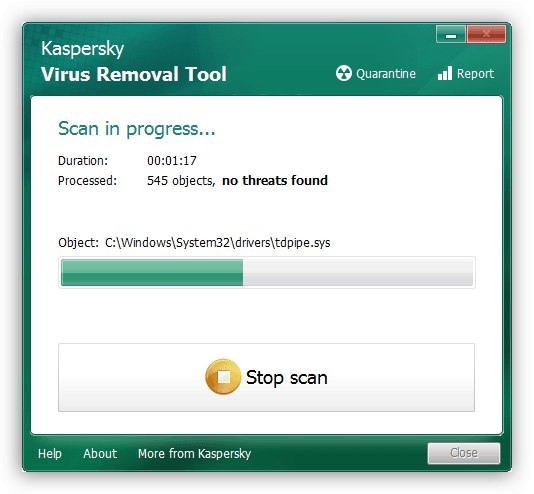Metóda 1: Konfigurácia v doplnku Služby
Jedným z hlavných dôvodov príslušnej chyby sú nesprávne parametre spustenia príslušnej služby. Môžete ich skontrolovať a nainštalovať tie správne pomocou modulu snap-in na správu týchto komponentov.
- Zavolajte do okna „Spustiť“ kombinácia klávesov Win + R, zadajte do nej dopyt
services.msca stlačte „OK“. - Prejdite na pozíciu „Centrum zabezpečenia“ a dvojitým kliknutím naň otvoríte vlastnosti.
- Na karte „Sú bežné“ skontrolujte typ spustenia služby - voľba musí byť nastavená „Automatický (oneskorený štart)“... Ak to tak nie je, vyberte požadovaný parameter v rozbaľovacej ponuke a potom postupne kliknite na tlačidlá „Spustiť“, „Použiť“ a „OK“.
- Odporúča sa tiež skontrolovať možnosti spustenia komponentov Vzdialené volanie procedúry (RPC) a Windows Management Instrumentation - musí byť vybraná pozícia „Automaticky“.
- Za normálnych okolností budú tieto kroky postačujúce na vyriešenie príslušnej poruchy. Ak sa však pri ich vykonávaní stretnete s problémami, aktivujte ich "Bezpečnostný mód" a zopakujte v ňom všetky vyššie uvedené kroky.
Viac informácií: Ako povoliť „Núdzový režim“ v systéme Windows 7
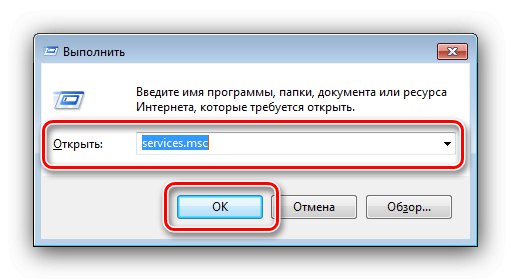
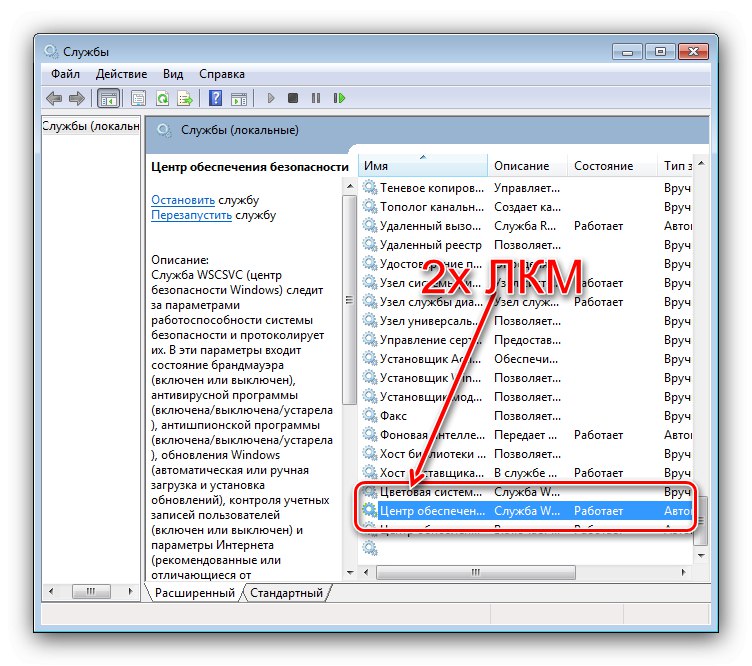
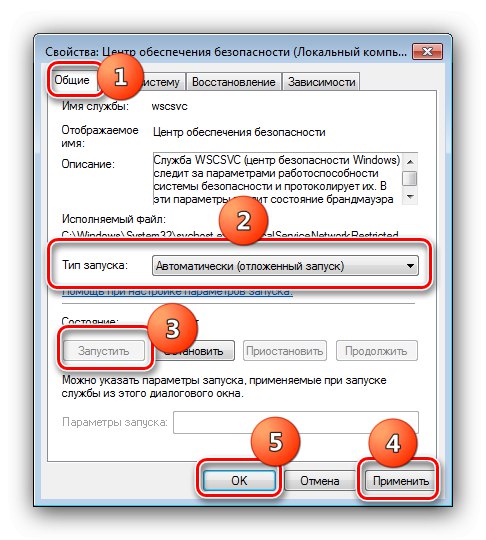
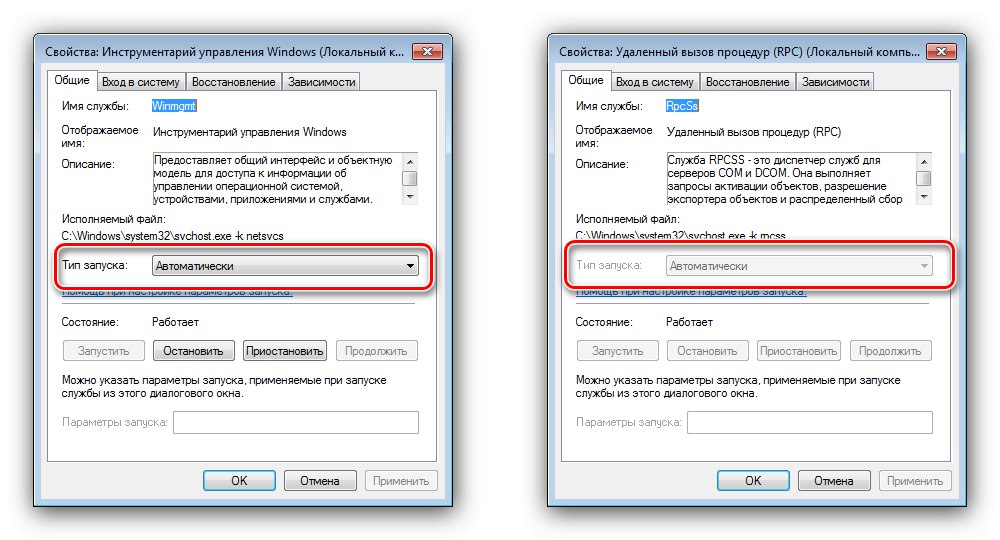
Metóda 2: Eliminácia vírusovej infekcie
Malvér, ktorý prenikol do operačného systému, vedie tiež k chybe pri spustení bezpečnostnej služby. Dokazujú to ďalšie problémy, ako napríklad spontánne spustenie prehľadávačov, slabá odozva vstupu atď. Nainštalovaný antivírus zvyčajne nepomôže, preto vám odporúčame prečítať si článok uvedený nižšie, ktorý vám pomôže sa škodlivého softvéru zbaviť. Po odstránení vírusov a reštartovaní systému sa automaticky spustí požadovaná služba.
Viac informácií: Boj proti počítačovým vírusom